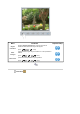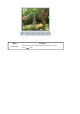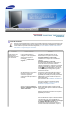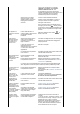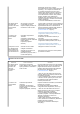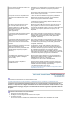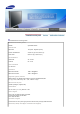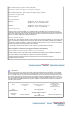User manual
administrator (Power User or higher)
(Amministratore del computer (Utente avanzato o
superiore)). – Per computer con Windows XP.
2. Impostare il proprio tipo di account come
indicato sopra. Quindi, accendere e spegnere il
monitor USB oppure collegare nuovamente il
cavo USB connesso al monitor. Se il problema
persiste, installare l’unità “USB Monitor
Installation driver” disponibile sul CD fornito. Per
maggiori informazioni, consultare il manuale alla
sezione Installazione.
3. Al termine dell’installazione, riavviare il PC.
Non appare alcuna
immagine sullo
schermo. Non riesco
ad accendere il
monitor.
Se si spegne e riaccende il
monitor USB più volte in
sequenza rapida, potrebbe non
funzionare in modo normale.
Il monitor USB è riconosciuto come una periferica
USB generica sul PC. Perciò, fare riferimento alle
pagine dedicate alla ricerca e risoluzione dei
problemi relativi alle periferiche USB visitando il
sito Microsoft per l’assistenza ai clienti.
( www.microsoft.com - Support )
Per ulteriori informazioni sulla modalità di
configurazione delle impostazioni, fare clic qui.
Lo schermo del
monitor USB si
blocca.
Controllare l’impostazione
‘Hardware
acceleration’ (Accelerazione
hardware) del monitor USB nella
finestra ‘Display
Properties’ (Proprietà –
Schermo).
Impostare ‘Hardware
acceleration’ (Accelerazione hardware) su
‘Full’ (Max).
Per ulteriori informazioni sulla modalità di
configurazione delle impostazioni, fare clic qui.
Per ulteriori informazioni sulla modalità di
configurazione delle impostazioni, fare clic qui.
Il computer è acceso
e il LED lampeggia.
Ciononostante, sul
monitor appare solo
una schermata nera.
Verificare se il cavo USB è
collegato correttamente.
Collegare nuovamente il cavo USB.
Verificare se il computer è in
modalità Hibernation
(Ibernazione) (In questo caso, il
monitor risulta spento).
Muovere il mouse o premere un tasto qualsiasi
per riattivare lo schermo.
Checklist del monitor USB
Problema Lista di controllo Soluzioni
Non appare alcuna
immagine sullo
schermo. Non
riesco ad
accendere il
monitor.
Se si spegne e riaccende il
monitor USB più volte in sequenza
rapida, potrebbe non funzionare in
modo normale.
Il monitor USB è riconosciuto come una periferica
USB generica sul PC. Perciò, fare riferimento alle
pagine dedicate alla ricerca e risoluzione dei
problemi relativi alle periferiche USB visitando il
sito Microsoft per l’assistenza ai clienti.
( www.microsoft.com - Support )
1. Fare clic con il tasto destro del mouse su My
Computer (Risorse del computer) quindi fare clic
su Properties (Proprietà).
2. Viene visualizzato il menu Gestione periferiche.
3. Dal menu “Action” (Azione), fare clic su “Scan
for hardware changes” (Rileva modifiche
hardware). Riavviare il PC.
Lo schermo del
monitor USB si
blocca.
Controllare l’impostazione
‘Hardware
acceleration’ (Accelerazione
hardware) del monitor USB nella
finestra ‘Display
Properties’ (Proprietà – Schermo).
Impostare ‘Hardware acceleration’ (Accelerazione
hardware) su ‘Full’ (Max).
Per ulteriori informazioni sulla modalità di
configurazione delle impostazioni, fare clic qui.
1. Fare clic con il tasto destro del mouse sul
Desktop di Windows e dal menu a comparsa
selezionare “Properties” (Proprietà).
2. Verrà visualizzata la finestra 'Display
Properties' (Proprietà – Schermo).Selezionare
“Settings” (Impostazioni) e fare clic su
“Advanced” (Avanzate).
3. Nella scheda “Properties” (Proprietà) del
monitor, selezionare “Troubleshoot” (Risoluzione
problemi).Impostare ‘Hardware
acceleration’ (Accelerazione hardware) su
‘Full’ (Max).)